¿Cómo visualizar la cuenta corriente de un cliente?
Introducción:
La cuenta corriente de un cliente puede analizarse de tres maneras distintas, ofreciendo flexibilidad en la visualización de los movimientos financieros. A continuación, se detallan los tres modos disponibles.
Modos de visualización:
Agrupada por débitos: por cada factura del cliente se muestra con qué pago o nota de crédito se canceló.
Agrupada por créditos: por cada recibo o crédito del cliente, se muestra qué facturas cancela.
Agrupada por fecha: muestra todos los movimientos de la cuenta corriente en orden cronológico.
¿Cómo visualizar la cuenta corriente ?
Seleccionar el modo de visualización en el menú
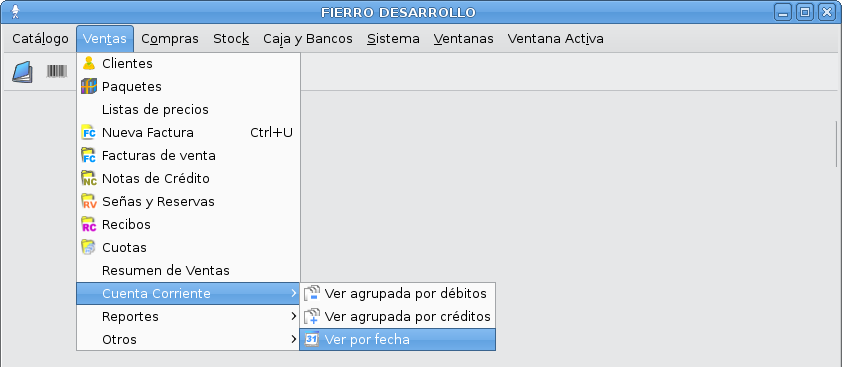
Opciones del menú Cuenta corriente
Seleccionar el cliente:
Ingresar el código en el campo Cliente ‣ Presionar la tecla Enter o Tab ‣ Si existe un cliente con el código ingresado, se autocompletará el nombre a la derecha del mismo.
Si no se conoce el código, presionar el botón
 para buscar el cliente.
para buscar el cliente.
Completar los criterios de filtrado de movimientos:
Rango de fechas: intervalo de tiempo del resumen de la cuenta.
Sucursal: Todas o una sucursal en particular.
Además, en las opciones ordenado por débito y ordenado por crédito se puede filtrar por:
Saldo: Todos, Pendientes, Saldados.
Ver débitos: Todos, Vencidos, A vencer.
Saldo al: fecha de corte del resumen.
Presionar el botón
 de la barra de
herramientas. Se mostrarán los movimientos de la cuenta corriente:
de la barra de
herramientas. Se mostrarán los movimientos de la cuenta corriente:Movimientos de la cuenta de cliente
Al pie del reporte podemos ver el Saldo anterior a la fecha que emitimos el reporte y el Saldo actual con el que cuenta el cliente.
Reporte de resumen de cuenta
- El botón
 de la barra de herramientas permite
generar el reporte Resumen de cuenta,
de la barra de herramientas permite
generar el reporte Resumen de cuenta,

Related Articles
Saldos de cuenta corriente por vencimiento
Introducción Este reporte es una herramienta clave para el monitoreo detallado de los vencimientos mes a mes. El encargado de gestionar las cobranzas encontrará en este reporte un recurso invaluable para analizar la deuda en cuenta corriente de los ...Pagos en cuenta corriente - México
Los pagos pendientes de acreditación que deben figurar en cuenta corriente del cliente pueden informarse tanto con Pago en una Única Exhibición (PUE) o como Pago Parcial o Diferido (PPD) En ambos casos al crear los comprobantes en el sistema debemos ...Saldos de cuenta corriente
Introducción El reporte de saldos de cuenta corriente es una herramienta muy valiosa que permite visualizar el estado de deuda de cada cliente a una fecha determinada. Además, al consolidar la información de todos ellos, ofrece el saldo total por ...Promedio ponderado del plazo de cobro a clientes
Introducción Esta herramienta está diseñada para determinar el tiempo promedio que tardan los clientes en efectuar sus pagos. Dado que un cliente puede efectuar múltiples pagos en un período, y cada pago puede incluir distintas formas de pago y ...Control de saldos de cuenta corriente
Introducción Este reporte es una herramienta clave para monitorear las cobranzas mensuales. Proporciona una visión detallada de los saldos importantes y cómo evolucionan desde el último día del mes anterior hasta la fecha de corte seleccionada, que ...